6 Cara Screenshot di Samsung Galaxy M10s / M30s.Sebelumnya saya minta ma’af Jangan Cuma ngambil manfaat dari artikelnya,tapi KLIK juga IKLANNYA.jikaAnda merasa Artikel ini bermanfaat,tolong bantu kami dengan mengklik iklannya ya? Terimakasih ataskerjasamanya.
Baik Samsung Galaxy M10s dan M30s hadir dengan versi One UI Pie 9.0 sebagai OS default. Mereka memiliki banyak fitur baru yang kami lakukan dengan bantuan aplikasi pihak ketiga - mengambil tangkapan layar, mungkin bukan tugas biasa. Tetapi, ketika kita membutuhkan ini, itu menjadi beberapa tugas penting. Alih-alih mengunduh seluruh halaman web atau teknik Salin tempel, tangkapan layar akan berguna hampir sepanjang waktu. Di bawah ini saya sebutkan Enam proses untuk mengambil tangkapan layar di ponsel Anda. Metode ini akan sama untuk perangkat M10 dan M30 karena keduanya memiliki OS yang sama. Setelah membuat tangkapan layar, Anda akan menemukannya di folder Galeri.
Ponsel ini dilengkapi dengan One UI Pie 9.0 OS, Jadi Anda dapat mengambil tangkapan layar menggunakan metode Palm swipe. Kami juga menambahkan beberapa aplikasi pihak ketiga untuk mempermudah proses ini. Jika Anda adalah pengguna biasa, gesek Palm dan metode kombinasi tombol sudah cukup; Anda tidak perlu aplikasi baru.
Versi pendukung
- SM-M107 Semua Varian
- SM-M307 Semua VarianAmbil Screenshot di Samsung Galaxy M10s / M30s
Metode 1:
Menggunakan kombinasi Kunci Fisik
Anda dapat menggunakan Volume Turun + Tombol Daya untuk mengambil tangkapan layar. Gunakan tangan kiri Anda untuk menahan tombol Volume turun dari belakang Tangan kanan dan jari ke tombol daya. Jika Anda Tahan dari belakang, Anda dapat dengan cepat Tekan kombinasi.
Anda dapat menemukan foto-foto ini di Folder Screenshot Galeri.
Metode 2:
Menggunakan Palm Swipe
Seri Samsung Galaxy One UI berbasis memiliki fitur unik seperti gerakan menggesek telapak tangan. Untuk Mengakses fitur ini, Buka Pengaturan >> Fitur lanjutan >> Palm Swipe ke Capture >> Enable. Setelah mengaktifkan fitur ini, geser telapak tangan Anda dari kiri ke kanan di atas sensor untuk mengambil tangkapan layar.
Metode 3:
Tanyakan kepada Asisten Google
Alih-alih Bixby, Samsung memungkinkan pengguna untuk menggunakan Google Assistant di seri "A" yang baru. Anda harus menyiapkan Google Assistant Anda sebelum proses ini. Anda dapat melakukan ini dengan masuk ke pengaturan-> Bantuan Suara-> Google. Ganti ikon roda gigi.
Setelah proses penyiapan, Di mana pun Anda ingin mengambil tangkapan layar, tekan lama Tombol Rumah, dan Minta Asisten Google untuk Mengambil Tangkapan Layar. Setelah mengambil tangkapan layar, Anda dapat membagikan dan menyimpannya.
Metode 4:
Menggunakan Menu Asisten
Menu ini juga fitur eksklusif Samsung One UI. Itu seperti asisten sentuh di Google Play Store. Dengan mengaktifkan opsi ini, Anda dapat menambahkan beberapa pintasan atau beberapa tindakan cepat. Anda dapat mengaksesnya di mana saja di ponsel Anda.
- Untuk mengaktifkan ini, Buka Pengaturan >> Aksesibilitas >> Interaksi dan ketangkasan >> Menu Asisten >> Aktifkan.
- Setelah mengaktifkan fitur ini, Anda akan mendapatkan ikon sebagai aplikasi overlay layar. Jika Anda menekan ikon, Anda akan mendapatkan beberapa opsi. Pilih tangkapan layar dari opsi.
Metode 5:
Menu Aksesibilitas
Ya, Anda juga dapat menggunakan menu Aksesibilitas untuk mengambil tangkapan layar.
- Untuk mengaktifkan ini, Buka Pengaturan >> Aksesibilitas >> Layanan yang diinstal >> Menu Aksesibilitas >> Aktifkan.
- Setelah mengaktifkan fitur ini, Anda akan mendapatkan ikon stick man tambahan di bilah navigasi jika Anda mengaktifkan navigasi tombol. Jika Anda menekan ikon, Anda akan mendapatkan beberapa opsi. Pilih tangkapan layar dari opsi.
Metode 6:
Menggunakan Aplikasi
1.Aplikasi Easy App
1.Download Screenshot Easy Aplikasi Mudah dari Play Store.
Di Luar Hanya Tangkapan Layar, Anda dapat melakukan banyak hal seperti Perekam Layar, Pengambilan Halaman Seluruh Situs Web, dan Pengambilan Gulir.
2.Setelah Anda menginstal aplikasi ini, Anda dapat melihat aplikasi ini di Bilah Pemberitahuan. Jika Anda mengetuk Capture, Ini akan menangkap layar saat ini di Ponsel Anda.
2.Aplikasi Screenshot Touch
1.Download Screenshot Touch Aplikasi dari Play Store.
2.Ini mirip dengan aplikasi di atas. Tetapi dalam penggunaan saya, itu mudah digunakan, karena menu Touch Assistive. Ketika Anda menekan Logo itu, itu akan muncul dengan opsi untuk menangkap.
3.Aplikasi TouchMaster
1.Download TouchMaster (Assistive Touch) dari Play Store.
2.Ada banyak Touch Assistants yang tersedia, tetapi mereka dimuat dengan beberapa fitur yang tidak diinginkan. Aplikasi ini dapat menyelesaikan pekerjaan kita dengan lebih sedikit penyimpanan.
Kesimpulan
Jika Anda adalah pengguna biasa, saya menyarankan Anda untuk menggunakan kunci Fisik, karena Anda jarang akan menggunakan fitur Screenshot. Sapuan telapak tangan dapat mengambil tangkapan layar secara tidak sengaja. Tapi, Jika Anda seorang Pengembang atau teknisi yang menggunakan beberapa tangkapan layar, gunakan In-Built Palm Gesture atau Play Store Apps. Jika Anda menginstal dari situs pihak ketiga, Selalu periksa kegiatan Latar Belakang untuk menghindari Data Anda dicuri.
Itulah tadi tutorial
Semoga bermanfaat ya?Terimakasih.Jika bermanfaat bagi Anda,tolong bantu dengan cara Klik iklannya ya?






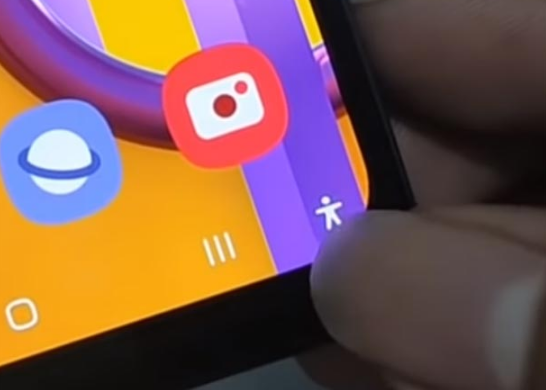




0 Komentar untuk "6 Cara Screenshot di Samsung Galaxy M10s / M30s"